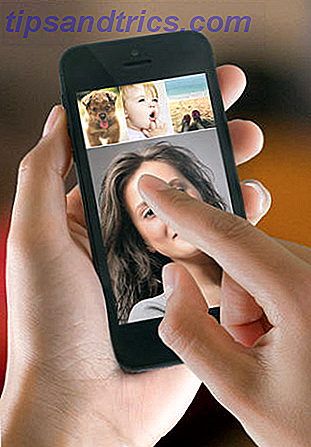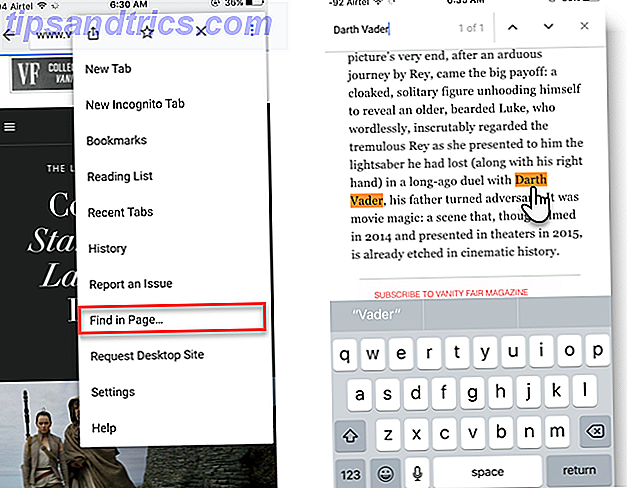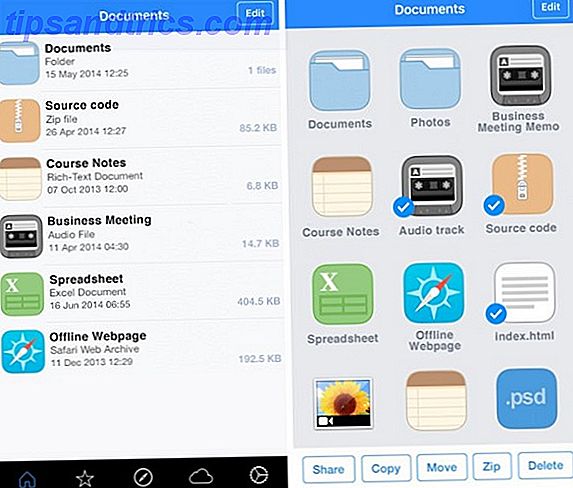S'il existe un raccourci clavier que tout utilisateur de Windows devrait connaître Windows Raccourcis clavier 101: Le Guide ultime Raccourcis clavier Windows 101: Le Guide Ultime Les raccourcis clavier peuvent vous faire gagner des heures. Maîtrisez les raccourcis clavier universels de Windows, les astuces de clavier pour des programmes spécifiques et quelques autres astuces pour accélérer votre travail. Lire la suite, c'est Ctrl + C. Il vous permet de copier n'importe quoi dans votre presse-papiers en un instant et facilite le déplacement du texte et des images entre les applications.
Mais le raccourci a un inconvénient: parfois ça ne marche pas. Et quand ce n'est pas le cas, cela peut être extrêmement frustrant - surtout si vous avez juste eu une bataille de cinq minutes avec votre navigateur Web pour sélectionner exactement le bon morceau de texte.
Hélas, grâce à une nouvelle application appelée ClipboardNotifier, vous n'avez plus besoin de vous inquiéter. Vous saurez toujours si la copie de votre presse-papiers a réussi.
ClipboardNotifier est entièrement gratuit à télécharger et à utiliser. Vous pouvez obtenir une copie de GitHub. (Désolé utilisateurs Mac et Linux, cette application est uniquement disponible sur Windows.)
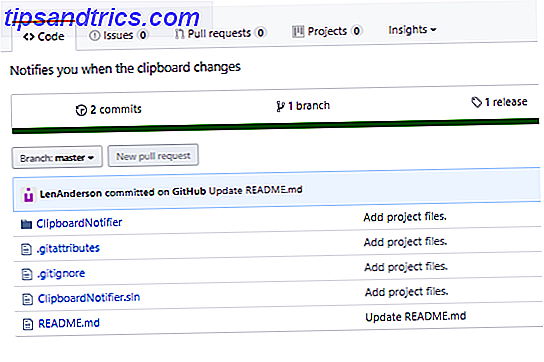
Le processus d'installation est simple. Téléchargez le fichier ZIP sur votre ordinateur et décompressez-le. Le dossier décompressé contient uniquement deux fichiers: un fichier DLL et un fichier EXE. Double-cliquez sur le fichier EXE pour lancer le programme.
Allumez l'application. Vous pouvez ignorer l'avertissement Windows SmartScreen 7 façons Windows 10 est plus sécurisé que Windows XP 7 façons Windows 10 est plus sécurisé que Windows XP Même si vous n'aimez pas Windows 10, vous devriez avoir migré à partir de Windows XP maintenant. Nous vous montrons comment le système d'exploitation vieux de 13 ans est maintenant criblé de problèmes de sécurité. Lire la suite . Lorsque l'application est en cours d'exécution, vous verrez une petite icône dans votre barre d'état système.
Chaque fois que vous appuyez sur Ctrl + C pendant l'exécution de l'application, l'icône de l'application apparaît au centre de la partie inférieure de l'écran. Vous pouvez voir un exemple dans l'image ci-dessous:

Pour fermer l'application, cliquez avec le bouton droit sur l'icône de la barre des tâches et sélectionnez Quitter. Rappelez-vous, vous pouvez même faire fonctionner l'application lorsque votre système démarre si vous le souhaitez.
Avez-vous essayé l'application? L'avez-vous trouvé utile? Faites-nous savoir dans les commentaires ci-dessous.